Presety (ustawienia wstępne) pozwalają na przechowanie często używanych ustawień do użycia w przyszłości. Niektóre moduły wyposażone są w presety predefiniowane (wewnętrzne), możesz także tworzyć własne presety. Obydwie kategorie możesz podejrzeć, korzystając z menu presetów w nagłówku modułu.
Większość funkcji opisanych tutaj dotyczy tylko modułów przetwarzających, choć presety mogą być również użyte z modułami użytkowymi. W takim przypadku funkcje automatycznego stosowania i automatycznego pokazywania presetów, działające w oparciu o dane Exif, nie są dostępne.
Zauważ, że w modułach przetwarzających zapisany preset zawiera również bieżący stan modułu. Możesz wykorzystać to do stworzenia własnych ustawień domyślnych, które możesz aktywować na żądanie. Po prostu ustaw pożądane wartości domyślne, deaktywuj moduł i zapisz preset.
tworzenie i edycja presetów
Podczas tworzenia lub edycji presetu dostępne jest poniższe okno dialogowe:
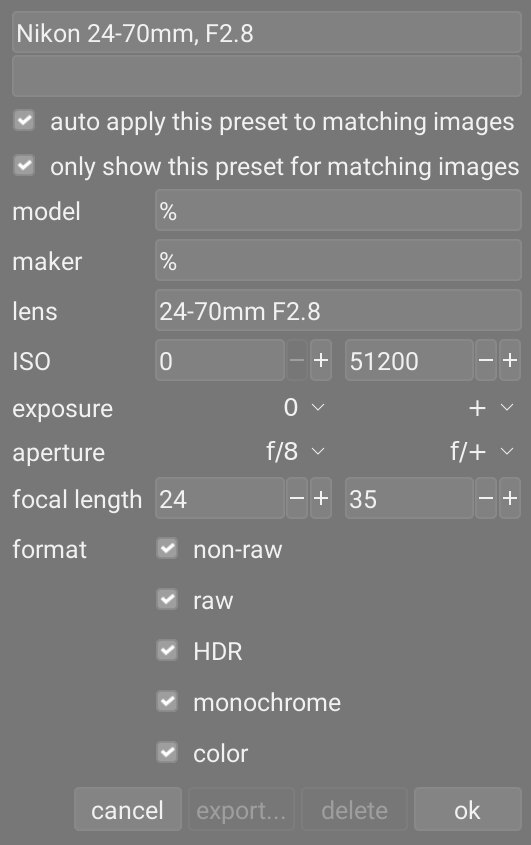
kontrolki
- nazwa
- Nazwa presetu
- opis
- Opcjonalny opis presetu, widoczny dla wyszukiwarki.
- automatycznie zastosuj to ustawienie do pasujących zdjęć (tylko moduły przetwarzające)
- Zaznacz tę opcję, jeśli chcesz, aby preset był automatycznie stosowany do pasujących zdjęć, kiedy otwierane są po raz pierwszy w ciemni (możesz ponownie zastosować takie automatyczne presety poprzez Ctrl+LPM na klawiszu resetu na nagłówku modułu). Pojawią się dodatkowe kontrolki dla określenia danych Exif, które zdjęcia muszą spełniać, aby ten preset został do nich automatycznie zastosowany (p. niżej).
Jeśli na przykład chcesz zastosować preset do wszystkich zdjęć, pochodzących z określonego aparatu, pozostaw wszystkie pola z ich domyślnymi wartościami, poza polem “model”. Pozostaw wszystkie pola niezmienione, żeby automatycznie zastosować preset do wszystkich zdjęć.
The example dialog above sets up following rules: if the lens name matches, the aperture is greater than or equal to f/8 and the focal length is between 24 and 35mm the preset will be automatically applied.
The image information module displays the camera model and lens name for each image. Use this to ensure you have the correct spelling.
- wyświetlaj to ustawienie tylko dla pasujących zdjęć (tylko moduły przetwarzające)
- Zaznacz tę opcję, aby pokazać automatycznie ten preset w menu presetów dla tego samego zestawu filtrów.
kryteria filtrowania
Do automatycznego zastosowania modułów przetwarzających bądź ich automatycznego pokazywania możesz używać następujących kryteriów:
- model
- Łańcuch porównywany z polem Exif, opisującym model aparatu; użyj % jako wieloznacznika.
- producent
- Łańcuch porównywany z polem Exif, opisującym producenta aparatu; użyj % jako wieloznacznika.
- obiektyw
- Łańcuch porównywany z polem Exif, opisującym obiektyw aparatu; użyj % jako wieloznacznika.
- ISO
- Stosuj ten preset tylko wówczas, kiedy wartość ISO zdjęcia zawiera się w zadanym przedziale.
- ekspozycja
- Stosuj ten preset tylko wówczas, kiedy czas naświetlania zdjęcia zawiera się w zadanym przedziale; ustaw + jako górną wartość, żeby dopasować dowolnie długi czas naświetlania.
- przysłona
- Stosuj ten preset tylko wtedy, kiedy wartość przysłony zdjęcia zawiera się w zadanym przedziale; ustaw f/0 jako dolną wartość, żeby dopasować wartości maksymalnie otwartej przysłony; ustaw f/+ jako górną wartość, aby dopasować wartości maksymalnie domkniętej przysłony.
- focal length
- Only apply the preset if the focal length of your image lies within the given range (from 0 to 1000).
- format
- Zastosuj ten preset tylko do określonych typów zdjęć. Zaznacz odpowiednie pola, żeby dołączyć warunek; odznacz, jeśli chcesz pominąć dane pliki. Wybierz z opcji “inne niż raw”, “HDR”, “raw”, “monochromatyczność” oraz “kolorowa”.
Note: If you deselect both “raw” and “non-raw” the filter will not apply to any files (since all supported files are either raw or non-raw). Similarly if you deselect both “monochrome” and “color”.
zarządzanie presetami
Both user-defined and internal presets can be viewed and managed from within preferences > presets.
Uwaga: Jeśli stworzysz preset o nazwie brzmiącej identycznie, jak nazwa presetu wbudowanego, ten ostatni zostanie nadpisany i nie będzie już dostępny.
Jeśli usuniesz preset o takiej samej nazwie jak jeden z wbudowanych, preset użytkownika zostanie usunięty, a preset o takiej nazwie zniknie z menu presetów. Przy następnym uruchomieniu Ansel wbudowany preset o tej nazwie stanie się ponownie dostępny.